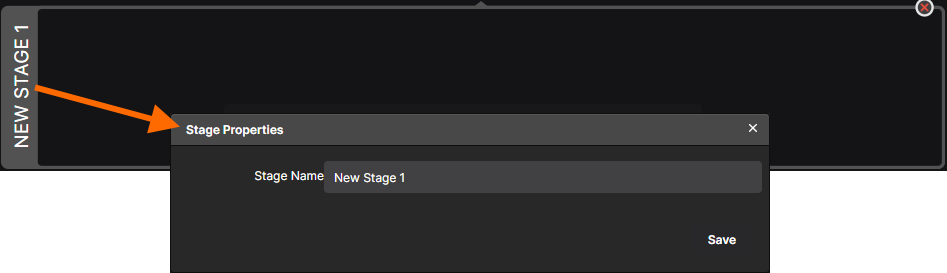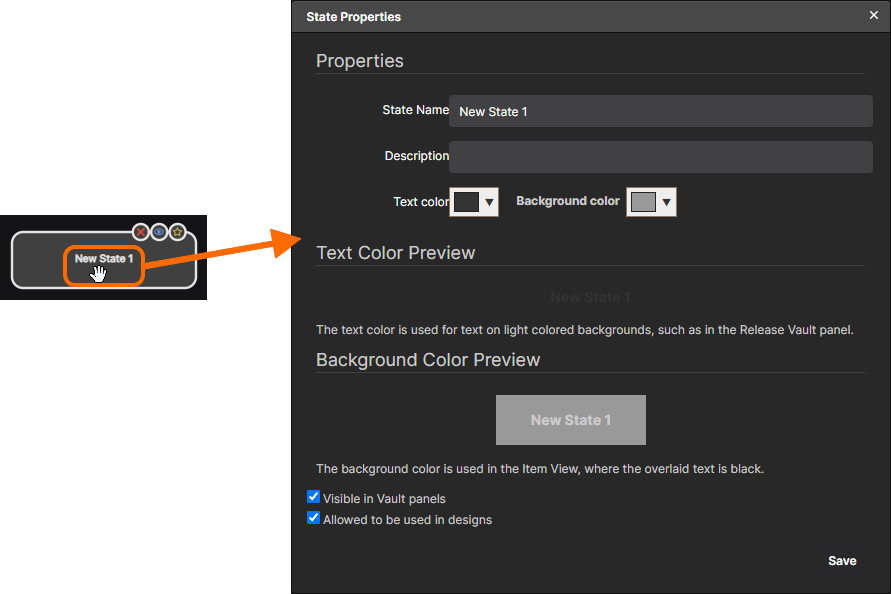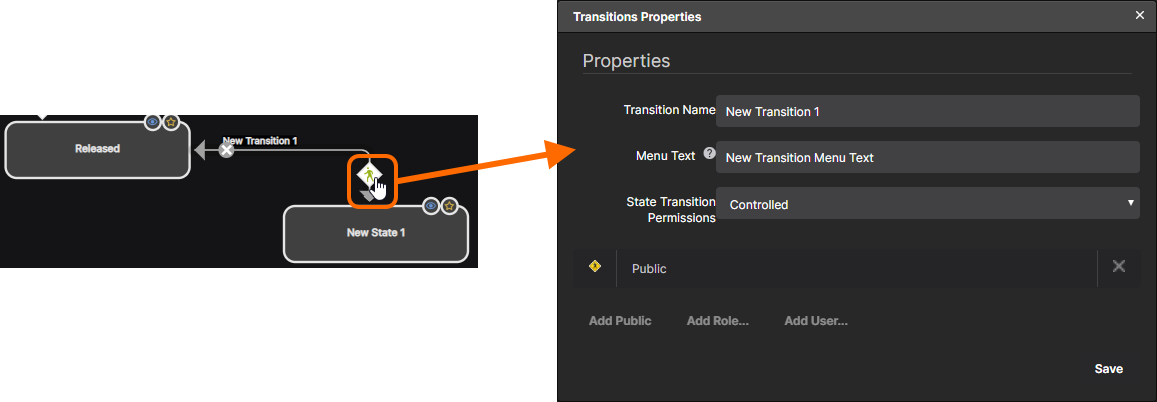Управление жизненным циклом в Altium 365 Workspace
Workspace предоставляет возможность управления определениями жизненных циклов через веб-интерфейс, что дополняет соответствующую возможность в Altium Designer. Каждый жизненный цикл формируется графически, что позволяет сразу увидеть используемые потоки и лучше понять состояния и переходы. Здесь присутствуют многие элементы управления, к которым вы привыкли в диалоговом окне Edit Lifecycle Definitions, но здесь они представлены в намного более интуитивно понятной форме, что позволяет быстро и легко создавать и изменять определения.
Доступ
Доступ к определениям жизненных циклов Workspace может осуществлять только администратор (участник роли Administrators). После входа в Workspace через веб-интерфейс платформы Altium 365 (https://365.altium.com), используйте дерево навигации слева для перехода на страницу Admin - Settings (в области Workspace интерфейса). Затем в открывшемся дереве нажмите Lifecycle Definitions.
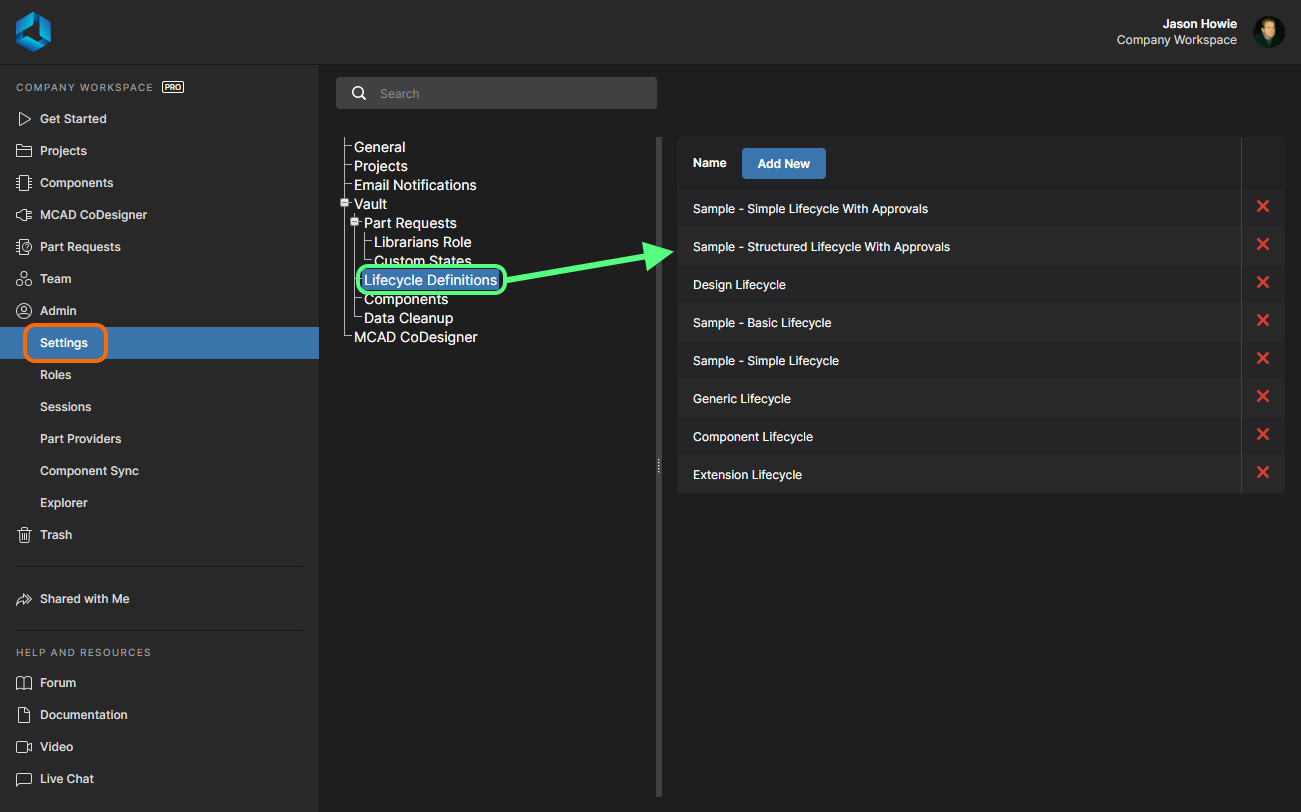 Доступ к определениям жизненных циклов через веб-интерфейс Workspace. Показаны определения по умолчанию.
Доступ к определениям жизненных циклов через веб-интерфейс Workspace. Показаны определения по умолчанию.
Графический интерфейс
Определение жизненного цикла и управление им через веб-интерфейс Workspace осуществляется, по большей части, визуально. Определение создается подобно блок-схеме, с помощью различных графических объектов, представляющих состояния и переходы между состояниями (и стадии, если используется расширенный стиль управления – Advanced).
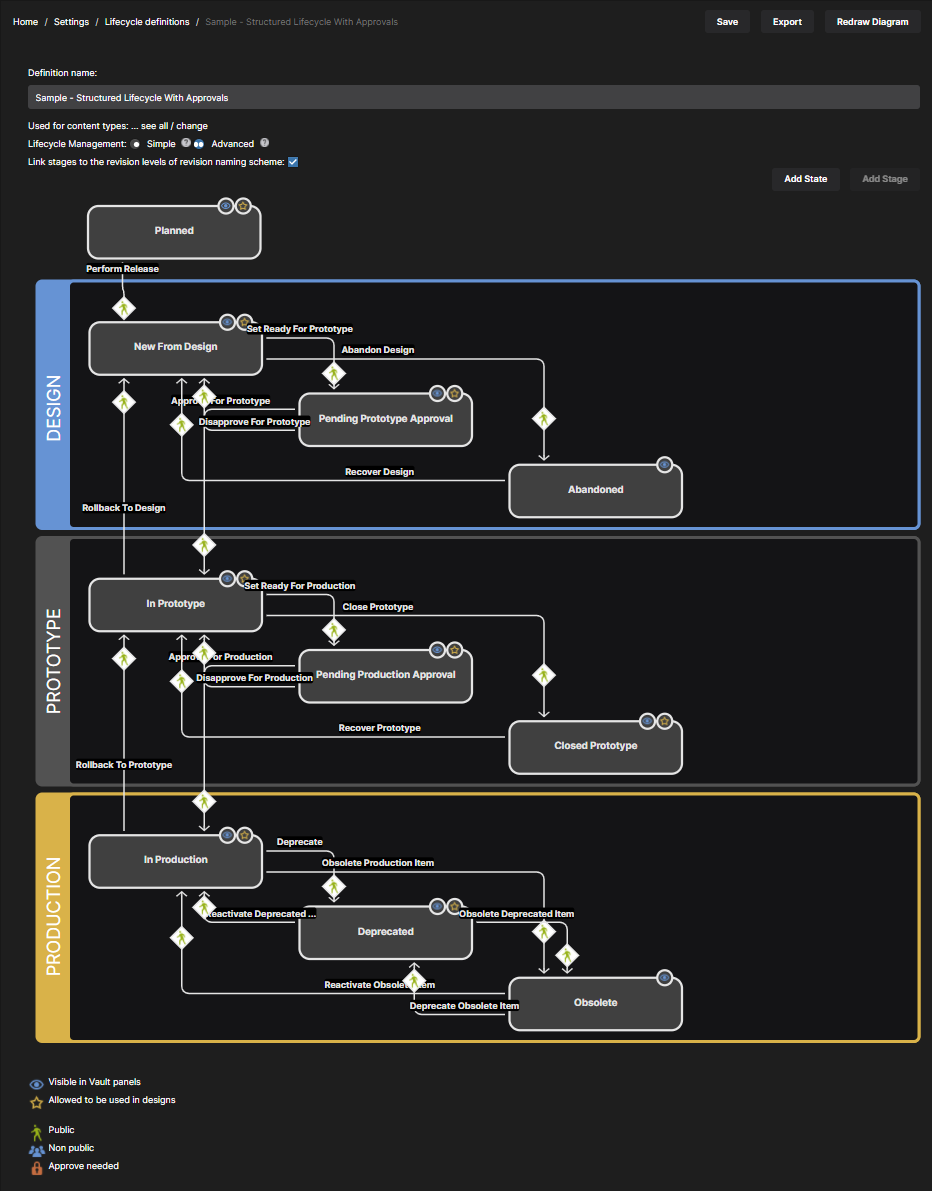
Определяйте жизненные циклы визуально, с помощью графических объектов, представляющих стадии, состояния и переходы.
Добавление и определение жизненного цикла
Чтобы добавить новое определение, нажмите кнопку ![]() на странице со списком определений. Будет создано определение по умолчанию с одной стадией, с использованием стиля управления Advanced.
на странице со списком определений. Будет создано определение по умолчанию с одной стадией, с использованием стиля управления Advanced.
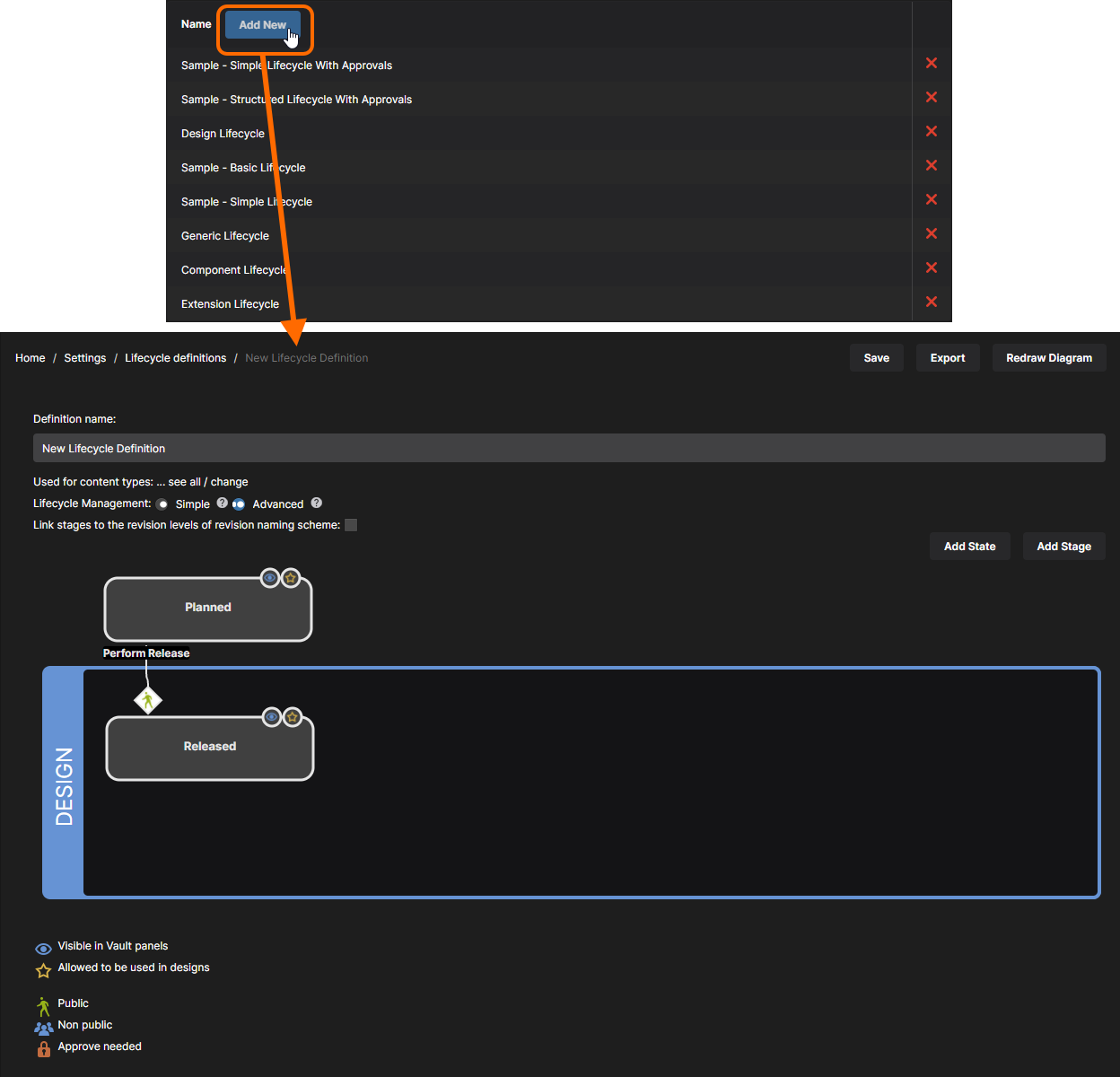
Новое определение жизненного цикла, в стиле Advanced, с одной стадией, начальным состоянием и выпущенным состоянием. Один переход соединяет эти два состояния.
Доступны элементы управления, схожие с таковыми при управлении через Altium Designer, в том числе:
- Задание имени определения.
- Задание того, какие типы данных могут использоваться определением – нажмите ссылку see all/change, чтобы открыть окно Content Types, с помощью которого включается это определение и задается его использование для типов содержимого.
- Выбор стиля управления жизненным циклом – Simple (Простой) или Advanced (Расширенный).
- Связывание стадий с уровнями схемы именования ревизий (только для стиля Advanced).
Затем необходимым образом создайте стадии, состояния и переходы, чтобы сформировать "диаграмму" определения. Что следует иметь в виду здесь:
-
Всегда существует начальная стадия (обычно называется
DESIGN) и начальное состояние (обычно называетсяPlanned). -
Нажмите кнопку
 , чтобы добавить графическую сущность новой стадии, которая будет добавлена под стадией
, чтобы добавить графическую сущность новой стадии, которая будет добавлена под стадией DESIGN. Эта стадия будет изначально названаNEW STAGE 1. Измените название необходимым образом в окне Stage Properties, которое открывается двойным щелчком ЛКМ по графике стадии. -
Нажмите кнопку
 , чтобы добавить графическую сущность нового состояния. Перетащите ее с зажатой ЛКМ, чтобы разместить ее в нужном месте. Это состояние будет изначально названо
, чтобы добавить графическую сущность нового состояния. Перетащите ее с зажатой ЛКМ, чтобы разместить ее в нужном месте. Это состояние будет изначально названо New State 1. Измените его необходимым образом в окне State Properties, которое открывается двойным щелчком ЛКМ по графике состояния. -
Зажмите ЛКМ на границе графики состояния, чтобы добавить переход состояния – перетащите к нужному целевому состоянию и отпустите ЛКМ, когда появится оранжевый круг. Определите свойства перехода в окне Transition Properties, которое открывается двойным щелчком ЛКМ по графике перехода. Новый переход состояния будет общедоступным по умолчанию – измените это необходимым образом через свойства.
-
Чтобы удалить стадию, состояние или переход состояния, наведите на него курсор мыши и щелкните ЛКМ по появившемуся перекрестию –
 (стадия/состояние),
(стадия/состояние),  (переход состояния).
(переход состояния).
- Чтобы изменить точку на состоянии, в которую входит/уходит переход состояния, наведите курсор мыши на переход и перетащите конец стрелки.
После того, как определение задано необходимым образом, нажмите кнопку ![]() . При нажатии кнопки
. При нажатии кнопки ![]() будет восстановлено последнее сохраненное состояние диаграммы.
будет восстановлено последнее сохраненное состояние диаграммы.
Экспорт определения жизненного цикла
Вы можете экспортировать графику просматриваемого/определяемого жизненного цикла, чтобы отправить его другим участникам для обсуждения. Для этого нажмите кнопку ![]() . Будет осуществлен экспорт в файл формата PNG, и изображение (
. Будет осуществлен экспорт в файл формата PNG, и изображение (<ИмяОпределенияЖизненногоЦикла>.png) будет загружено в папку загрузок по умолчанию веб-браузера.
Удаление определения жизненного цикла
Чтобы удалить определение жизненного цикла, нажмите соответствующий элемент управления (![]() ) на странице с общим списком определений. Если это определение в данный момент используется по крайней мере одной ревизией объекта в Workspace, будет отображено сообщение, что это определение не может быть удалено.
) на странице с общим списком определений. Если это определение в данный момент используется по крайней мере одной ревизией объекта в Workspace, будет отображено сообщение, что это определение не может быть удалено.